Menguasai Penomoran Halaman di Word: Memulai dari Lembar Kedua dengan Profesionalisme
Pendahuluan
Dalam dunia penyusunan dokumen, baik itu laporan akademik, skripsi, proposal bisnis, atau naskah buku, kerap kali kita dihadapkan pada kebutuhan untuk mengatur penomoran halaman dengan cara yang spesifik. Salah satu permintaan yang paling umum adalah agar halaman pertama (seringkali berupa halaman judul, sampul, atau daftar isi) tidak memiliki nomor halaman, sementara penomoran baru dimulai dari halaman kedua, biasanya dengan angka "1" atau "2".
Penomoran halaman yang tidak tepat dapat mengurangi profesionalisme dokumen Anda, menyulitkan pembaca, dan bahkan menyebabkan dokumen Anda ditolak jika tidak sesuai dengan standar yang ditetapkan (misalnya, dalam format APA, MLA, atau pedoman penulisan skripsi universitas). Meskipun terlihat sederhana, banyak pengguna Microsoft Word merasa kesulitan untuk mencapai pengaturan ini. Artikel ini akan memandu Anda langkah demi langkah, menjelaskan konsep di balik fitur-fitur Word yang relevan, serta memberikan tips dan trik untuk mengatasi masalah umum. Tujuannya adalah agar Anda dapat menguasai penomoran halaman yang dimulai dari lembar kedua dengan percaya diri dan profesionalisme.
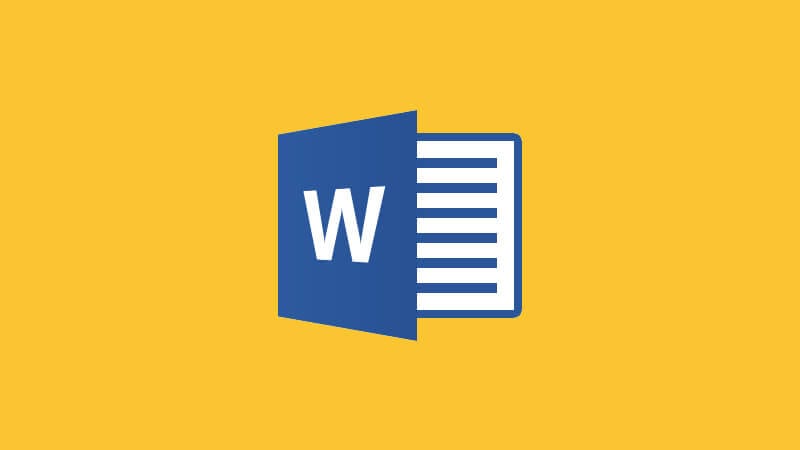
Bagian 1: Memahami Dasar-dasar Penomoran Halaman di Word
Sebelum kita melangkah lebih jauh, penting untuk memahami bagaimana Word mengelola penomoran halaman. Nomor halaman ditempatkan di dalam area "Header" (bagian atas halaman) atau "Footer" (bagian bawah halaman). Area ini adalah ruang terpisah dari isi dokumen utama, yang memungkinkan konten (seperti nomor halaman, judul bab, atau tanggal) muncul secara konsisten di setiap halaman atau pada halaman-halaman tertentu.
Microsoft Word menyediakan beberapa fitur kunci yang akan kita gunakan:
- Header & Footer Tools: Tab kontekstual yang muncul saat Anda mengaktifkan area header atau footer. Ini berisi semua opsi untuk menyisipkan dan memformat nomor halaman.
- Different First Page (Halaman Pertama Berbeda): Sebuah opsi di dalam Header & Footer Tools yang memungkinkan Anda memiliki header/footer yang berbeda (atau tidak ada sama sekali) di halaman pertama dokumen atau setiap bagian. Ini adalah kunci utama untuk menghilangkan nomor halaman di lembar pertama.
- Format Page Numbers (Format Nomor Halaman): Dialog ini memungkinkan Anda mengatur gaya penomoran (angka, Romawi, huruf), serta angka awal penomoran. Ini krusial untuk memastikan halaman kedua dimulai dengan angka yang benar (misalnya, angka 1).
- Section Breaks (Pemisah Bagian): Meskipun tidak selalu diperlukan untuk skenario dasar "mulai dari halaman kedua", pemisah bagian menjadi sangat penting ketika Anda ingin menerapkan format penomoran yang berbeda di bagian-bagian dokumen yang berbeda (misalnya, angka Romawi untuk pengantar dan angka Arab untuk isi utama). Kita akan membahas ini secara singkat sebagai konteks lanjutan.
Bagian 2: Langkah Demi Langkah: Memulai Penomoran dari Lembar Kedua
Mari kita mulai dengan skenario paling umum: Anda memiliki dokumen baru atau dokumen yang sudah ada, dan Anda ingin halaman pertama tidak bernomor, sementara halaman kedua dan seterusnya memiliki nomor halaman, dimulai dari angka 1.
Langkah 1: Masuk ke Mode Header & Footer
Ada beberapa cara untuk melakukan ini:
- Double-klik: Cara paling cepat adalah dengan mengarahkan kursor mouse ke area paling atas (header) atau paling bawah (footer) halaman mana pun dalam dokumen Anda dan melakukan double-klik. Ini akan membuka mode Header & Footer dan menampilkan tab "Header & Footer Tools" di pita Word.
- Melalui Tab Insert: Buka tab Insert pada pita Word. Di grup Header & Footer, klik Header atau Footer, lalu pilih Edit Header atau Edit Footer.
Setelah Anda masuk ke mode ini, Anda akan melihat area header/footer menjadi aktif dengan garis putus-putus, dan isi dokumen utama akan terlihat sedikit redup.
Langkah 2: Mengaktifkan Opsi "Different First Page"
Ini adalah langkah krusial.
- Saat Anda berada dalam mode Header & Footer, perhatikan tab Header & Footer Tools (terkadang disebut juga Design di versi Word yang lebih baru).
- Di grup Options, Anda akan melihat kotak centang bernama Different First Page (atau "Halaman Pertama Berbeda" jika Word Anda berbahasa Indonesia).
- Centang kotak ini.
Apa yang terjadi setelah Anda mencentangnya?
- Word akan secara otomatis membuat area header/footer terpisah untuk halaman pertama. Anda akan melihat label "First Page Header" dan "First Page Footer" di halaman pertama, dan "Header" atau "Footer" di halaman-halaman berikutnya.
- Pada halaman pertama, area header/footer akan kosong secara default (jika belum ada nomor halaman sebelumnya). Ini berarti halaman pertama Anda sekarang tidak akan memiliki nomor halaman.
Langkah 3: Menambahkan Nomor Halaman (di Halaman Kedua dan Seterusnya)
Sekarang, kita perlu menambahkan nomor halaman ke halaman kedua dan seterusnya.
- Gulir ke bawah ke halaman kedua dokumen Anda. Pastikan Anda masih berada dalam mode Header & Footer. Anda akan melihat label "Header" atau "Footer" (bukan "First Page Header").
- Di tab Header & Footer Tools (Design), di grup Header & Footer, klik Page Number (Nomor Halaman).
- Pilih lokasi di mana Anda ingin nomor halaman muncul:
- Top of Page (Atas Halaman): Biasanya untuk header.
- Bottom of Page (Bawah Halaman): Paling umum untuk footer.
- Pilih gaya penomoran yang Anda inginkan (misalnya, "Plain Number 1" untuk di kiri, "Plain Number 2" untuk di tengah, atau "Plain Number 3" untuk di kanan).
Setelah Anda memilih, nomor halaman akan muncul di halaman kedua, ketiga, dan seterusnya. Namun, kemungkinan besar, halaman kedua akan menampilkan angka "2", bukan "1". Kita akan memperbaikinya di langkah berikutnya.
Langkah 4: Mengatur Format Nomor Halaman (Memulai dari Angka yang Benar)
Ini adalah langkah penting untuk memastikan halaman kedua Anda benar-benar dimulai dengan angka "1".
- Pastikan Anda masih dalam mode Header & Footer dan kursor Anda berada di halaman mana pun yang memiliki nomor halaman (misalnya, halaman kedua).
- Di tab Header & Footer Tools (Design), di grup Header & Footer, klik lagi Page Number.
- Dari menu dropdown, pilih Format Page Numbers… (Format Nomor Halaman…).
- Kotak dialog Page Number Format akan muncul.
- Di bagian Page numbering (Penomoran halaman), Anda akan melihat dua opsi utama:
- Continue from previous section (Lanjutkan dari bagian sebelumnya): Ini adalah default dan biasanya yang membuat halaman kedua menampilkan angka "2".
- Start at (Mulai dari): Ini adalah opsi yang kita inginkan. Centang radio button ini.
- Di kotak input yang tersedia, masukkan angka 0 (nol).
Mengapa nol?
Jika halaman pertama tidak memiliki nomor dan kita ingin halaman kedua menampilkan angka "1", kita perlu "mengelabui" Word. Word secara internal menghitung halaman pertama sebagai halaman "0", sehingga halaman kedua akan menjadi "1", halaman ketiga menjadi "2", dan seterusnya.
- Klik OK.
Sekarang, Anda akan melihat bahwa halaman kedua menampilkan angka "1", halaman ketiga menampilkan angka "2", dan seterusnya, sementara halaman pertama tetap tanpa nomor.
Langkah 5: Keluar dari Mode Header & Footer
Setelah selesai mengatur penomoran, Anda perlu keluar dari mode Header & Footer untuk kembali mengedit isi dokumen utama.
- Klik tombol Close Header and Footer (Tutup Header dan Footer) di tab Header & Footer Tools (Design).
- Atau, cukup double-klik di area isi dokumen utama.
Bagian 3: Skenario Lanjutan & Tips Profesional
1. Jika Dokumen Anda Sudah Memiliki Nomor Halaman
Jika dokumen Anda sudah memiliki nomor halaman di setiap halaman (termasuk halaman pertama), ikuti langkah-langkah di atas:
- Masuk ke mode Header & Footer.
- Centang "Different First Page". Nomor halaman di halaman pertama akan hilang.
- Pergi ke halaman kedua, dan pastikan nomor halaman ada. Jika tidak, tambahkan seperti Langkah 3.
- Format nomor halaman (Langkah 4) untuk memulai dari "0" agar halaman kedua menampilkan "1".
2. Menggunakan Section Breaks untuk Kontrol Lebih Lanjut
Untuk dokumen yang lebih kompleks, seperti skripsi yang membutuhkan angka Romawi (i, ii, iii) untuk halaman pengantar (kata pengantar, daftar isi) dan angka Arab (1, 2, 3) untuk isi utama, Anda perlu menggunakan "Section Breaks".
- Kapan Menggunakan Section Break (Next Page): Sisipkan Section Break (Next Page) di akhir halaman terakhir yang menggunakan format penomoran yang berbeda. Misalnya, jika Daftar Isi adalah halaman terakhir dengan angka Romawi, sisipkan Section Break setelah Daftar Isi.
- Link to Previous (Tautkan ke Sebelumnya): Saat Anda berada dalam mode Header & Footer di bagian baru (setelah Section Break), Word secara otomatis akan mengaktifkan "Link to Previous". Nonaktifkan ini dengan mengklik tombol Link to Previous di tab Header & Footer Tools (Design). Ini akan memungkinkan Anda untuk mengatur penomoran secara independen untuk bagian baru.
- Format Nomor Halaman per Bagian: Di setiap bagian baru, Anda dapat masuk ke Format Page Numbers dan memilih gaya penomoran yang berbeda (Romawi, Arab) serta menentukan Start at untuk memulai dari angka yang Anda inginkan (misalnya, 1 untuk bab pertama).
Meskipun ini sedikit di luar lingkup langsung "mulai dari halaman kedua", pemahaman Section Break sangat penting untuk pengaturan penomoran halaman yang fleksibel dan profesional.
3. Menyesuaikan Tampilan Nomor Halaman
Setelah nomor halaman disisipkan, Anda dapat memformatnya seperti teks biasa:
- Saat dalam mode Header & Footer, sorot nomor halaman.
- Gunakan opsi di tab Home (Font, Ukuran Font, Warna, Bold, Italic) untuk mengubah tampilannya.
- Anda juga bisa menambahkan teks di samping nomor halaman, misalnya "Halaman [Nomor]".
4. Memecahkan Masalah Umum
- Nomor halaman tidak hilang di halaman pertama: Pastikan Anda telah mencentang Different First Page di tab Header & Footer Tools (Design). Jika sudah, mungkin ada Section Break yang mengganggu. Coba hapus Section Break di akhir halaman pertama jika ada.
- Nomor halaman tidak dimulai dari angka yang benar: Pastikan Anda telah menggunakan opsi Format Page Numbers dan mengatur Start at ke 0 (jika ingin halaman kedua menampilkan "1").
- Nomor halaman muncul di tempat yang salah atau hilang setelah Section Break: Pastikan Link to Previous telah diatur dengan benar (diaktifkan jika ingin melanjutkan penomoran dari bagian sebelumnya, dinonaktifkan jika ingin penomoran baru).
Bagian 4: Mengapa Ini Penting? Manfaat Penomoran Halaman yang Benar
Menguasai penomoran halaman, khususnya memulai dari lembar kedua, membawa beberapa manfaat signifikan:
- Profesionalisme: Dokumen Anda akan terlihat lebih rapi dan sesuai standar. Halaman judul atau sampul yang tanpa nomor memberikan kesan bersih dan formal.
- Keterbacaan dan Navigasi: Pembaca dapat dengan mudah melacak posisi mereka dalam dokumen. Nomor halaman yang konsisten dan logis mempermudah referensi silang dan pencarian informasi.
- Kepatuhan Standar: Banyak institusi akademik, penerbit, dan perusahaan memiliki pedoman gaya yang ketat mengenai penomoran halaman. Kemampuan untuk memenuhi standar ini sangat penting untuk keberhasilan dokumen Anda.
- Efisiensi: Setelah Anda memahami caranya, proses penomoran halaman akan menjadi cepat dan efisien, menghemat waktu berharga Anda.
Kesimpulan
Mengatur penomoran halaman di Microsoft Word agar dimulai dari lembar kedua tanpa nomor di halaman pertama adalah keterampilan dasar namun esensial bagi siapa saja yang sering berurusan dengan penyusunan dokumen. Dengan mengikuti langkah-langkah yang diuraikan di atas – yaitu masuk ke mode Header & Footer, mengaktifkan "Different First Page", menyisipkan nomor halaman, dan memformatnya untuk "Start at 0" – Anda dapat mencapai hasil yang profesional dan sesuai standar.
Ingatlah bahwa Microsoft Word adalah alat yang sangat kuat, dan sedikit pemahaman tentang fitur-fiturnya dapat secara dramatis meningkatkan kualitas dan efisiensi kerja Anda. Jangan ragu untuk berlatih, bereksperimen dengan berbagai opsi, dan memanfaatkan fitur-fitur canggih seperti Section Breaks untuk skenario penomoran yang lebih kompleks. Dengan demikian, dokumen Anda tidak hanya akan informatif, tetapi juga disajikan dengan sempurna.



